
Instalar Grub Customizer en Ubuntu y otras distribuciones
hace 6 días

Grub Customizer es una herramienta útil para gestionar el cargador de arranque GRUB en diferentes distribuciones de Linux. Facilita la personalización del menú de arranque, permitiendo a los usuarios ajustar la apariencia y el orden de los sistemas operativos instalados. En este artículo, te guiaremos en el proceso de instalar Grub Customizer y solucionar problemas comunes que puedas encontrar.
- ¿Qué es Grub y por qué usar Grub Customizer?
- ¿Cómo instalar Grub Customizer en Ubuntu 24.04?
- ¿Dónde descargar Grub Customizer para Linux Mint?
- ¿Cómo configurar Grub Customizer para personalizar el menú de arranque?
- ¿Qué opciones ofrece Grub Customizer para modificar GRUB?
- ¿Cómo desinstalar Grub Customizer si no lo necesito más?
- Solución de problemas comunes al usar Grub Customizer
- Navegación de entradas en Grub Customizer
-
Preguntas relacionadas sobre la instalación de Grub Customizer
- ¿Cómo puedo instalar Grub Customizer en Ubuntu?
- ¿Qué requisitos necesito para usar Grub Customizer?
- ¿Es seguro usar Grub Customizer en mi sistema?
- ¿Cómo personalizar la apariencia de GRUB con Grub Customizer?
- ¿Grub Customizer funciona con otras distribuciones de Linux?
- ¿Cómo desinstalar Grub Customizer en Ubuntu?
¿Qué es Grub y por qué usar Grub Customizer?
GRUB, que significa Grand Unified Bootloader, es el gestor de arranque más utilizado en sistemas Linux. Su función principal es permitir que los usuarios elijan entre diferentes sistemas operativos al encender su computadora. Sin embargo, su configuración puede ser técnica y complicada para algunos usuarios.
Grub Customizer es una herramienta gráfica que simplifica esta tarea. Gracias a su interfaz amigable, los usuarios pueden realizar modificaciones sin necesidad de editar archivos de configuración manualmente. Además, permite personalizar la apariencia del menú de arranque, lo que mejora la experiencia de usuario.
Utilizar Grub Customizer es especialmente beneficioso si has instalado múltiples sistemas operativos o si deseas personalizar el tiempo de espera y el orden de arranque. Esta herramienta hace que la personalización de GRUB sea accesible para todos.
¿Cómo instalar Grub Customizer en Ubuntu 24.04?
Para instalar Grub Customizer en Ubuntu 24.04, sigue estos pasos:
- Abre una terminal.
- Actualiza la lista de paquetes con el comando: sudo apt update.
- Instala los repositorios necesarios con: sudo add-apt-repository ppa:danielrichter2007/grub-customizer.
- Actualiza nuevamente la lista de paquetes: sudo apt update.
- Por último, instala Grub Customizer con: sudo apt install grub-customizer.
Una vez completados estos pasos, podrás encontrar Grub Customizer en tu menú de aplicaciones. Abre la herramienta y comienza a explorar sus funcionalidades.
¿Dónde descargar Grub Customizer para Linux Mint?
En Linux Mint, el proceso de instalación de Grub Customizer es similar al de Ubuntu, dado que ambas distribuciones se basan en Debian. Puedes seguir los mismos pasos mencionados anteriormente. Para descargar Grub Customizer, simplemente agrega el repositorio y utiliza el gestor de paquetes.
Además, también puedes buscar Grub Customizer en el Software Manager de Linux Mint. Solo necesitas buscar "Grub Customizer" en la barra de búsqueda y seleccionarlo para instalarlo directamente desde la interfaz gráfica.
Esta flexibilidad permite a los usuarios elegir el método que les resulte más cómodo para instalar Grub Customizer en Linux Mint.
Configurar Grub Customizer es bastante sencillo. Una vez abierto, verás una interfaz que muestra las entradas de arranque disponibles. Aquí puedes personalizar varios aspectos:
- Orden de los sistemas operativos: Simplemente arrastra y suelta las entradas para reorganizar el orden de arranque.
- Tiempo de espera: Ajusta el tiempo que GRUB espera antes de iniciar el sistema operativo predeterminado.
- Fondo y colores: Cambia el fondo y los colores del menú de arranque para hacerlo más atractivo visualmente.
Una vez que hayas realizado los cambios deseados, no olvides hacer clic en el botón "Guardar" para aplicar la configuración. Es recomendable reiniciar el sistema para ver los cambios en acción.
¿Qué opciones ofrece Grub Customizer para modificar GRUB?
Grub Customizer ofrece una variedad de opciones para modificar GRUB, facilitando la personalización del sistema de arranque. Algunas de las funcionalidades más destacadas incluyen:
- Agregar entradas nuevas: Puedes añadir nuevas entradas de arranque para sistemas operativos adicionales.
- Modificar entradas existentes: Cambia los nombres y la configuración de las entradas ya presentes en GRUB.
- Configurar parámetros de kernel: Permite ajustar opciones de inicio del kernel de Linux para solucionar problemas específicos.
Estas opciones hacen de Grub Customizer una herramienta poderosa para usuarios que desean un control total sobre su experiencia de arranque.
¿Cómo desinstalar Grub Customizer si no lo necesito más?
Si decides que Grub Customizer ya no es necesario, puedes desinstalarlo fácilmente. Abre una terminal y ejecuta el siguiente comando:
sudo apt remove grub-customizer
Este comando eliminará la aplicación, pero puedes dejar los archivos de configuración si lo deseas. Para eliminar también los archivos de configuración, utiliza:
sudo apt purge grub-customizer
Recuerda que después de desinstalar, es posible que desees revisar la configuración de GRUB para asegurar que todo funcione como esperas.
Solución de problemas comunes al usar Grub Customizer
Algunos usuarios pueden enfrentar problemas al utilizar Grub Customizer. A continuación, se presentan algunas soluciones a los problemas más comunes:
- GRUB no muestra cambios: Asegúrate de haber hecho clic en "Guardar" y de haber reiniciado el sistema después de realizar cambios.
- Error al iniciar un sistema operativo: Revisa que la entrada correspondiente esté configurada correctamente y que el sistema operativo esté instalado.
- Problemas de permisos: Ejecuta Grub Customizer como administrador utilizando sudo grub-customizer en la terminal.
Estos pasos pueden ayudarte a resolver la mayoría de los inconvenientes que puedas encontrar al usar Grub Customizer.
Navegar entre las entradas en Grub Customizer es bastante intuitivo. Al abrir la aplicación, verás una lista que muestra todos los sistemas operativos disponibles. Puedes hacer clic en cada entrada para ver sus opciones de configuración.
Para cambiar la entrada predeterminada, simplemente selecciona la entrada deseada y utilice las opciones de orden para moverla al principio de la lista. También puedes comprobar la configuración de cada entrada, asegurándote de que todo esté correcto.
La interfaz gráfica de Grub Customizer permite a los usuarios realizar estos cambios de manera simple y rápida, sin necesidad de conocimientos técnicos avanzados.
Preguntas relacionadas sobre la instalación de Grub Customizer
¿Cómo puedo instalar Grub Customizer en Ubuntu?
Para instalar Grub Customizer en Ubuntu, abre una terminal y actualiza la lista de paquetes. Luego agrega el repositorio y finalmente instala la aplicación mediante el comando correspondiente. Este proceso es similar en versiones recientes de Ubuntu.
¿Qué requisitos necesito para usar Grub Customizer?
No se requieren requisitos especiales para usar Grub Customizer, solo necesitarás una distribución de Linux que soporte GRUB. Es recomendable tener una versión actualizada de Ubuntu, Linux Mint o Debian para garantizar la compatibilidad.
¿Es seguro usar Grub Customizer en mi sistema?
Grub Customizer es generalmente seguro para usar, siempre que realices cambios con precaución. Sin embargo, recuerda hacer respaldos de tu configuración de GRUB antes de realizar modificaciones significativas, para evitar problemas en el arranque.
¿Cómo personalizar la apariencia de GRUB con Grub Customizer?
Para personalizar la apariencia de GRUB, abre Grub Customizer y ve a las opciones de apariencia. Aquí puedes cambiar el fondo, los colores y la fuente del menú de arranque, lo que te permite diseñar un menú que se ajuste a tus preferencias estéticas.
¿Grub Customizer funciona con otras distribuciones de Linux?
Sí, Grub Customizer funciona con varias distribuciones basadas en Debian, así como con Fedora y otras. Sin embargo, el proceso de instalación puede variar ligeramente según la distribución.
¿Cómo desinstalar Grub Customizer en Ubuntu?
Para desinstalar Grub Customizer en Ubuntu, abre una terminal y ejecuta sudo apt remove grub-customizer. Esto eliminará la aplicación de tu sistema. Si quieres eliminar también los archivos de configuración, usa sudo apt purge grub-customizer.
Si quieres conocer otros artículos parecidos a Instalar Grub Customizer en Ubuntu y otras distribuciones puedes visitar la categoría Artículos.
Deja una respuesta




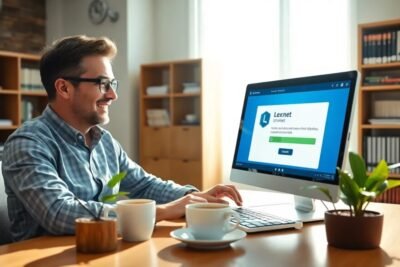






Más Artículos que pueden interesarte